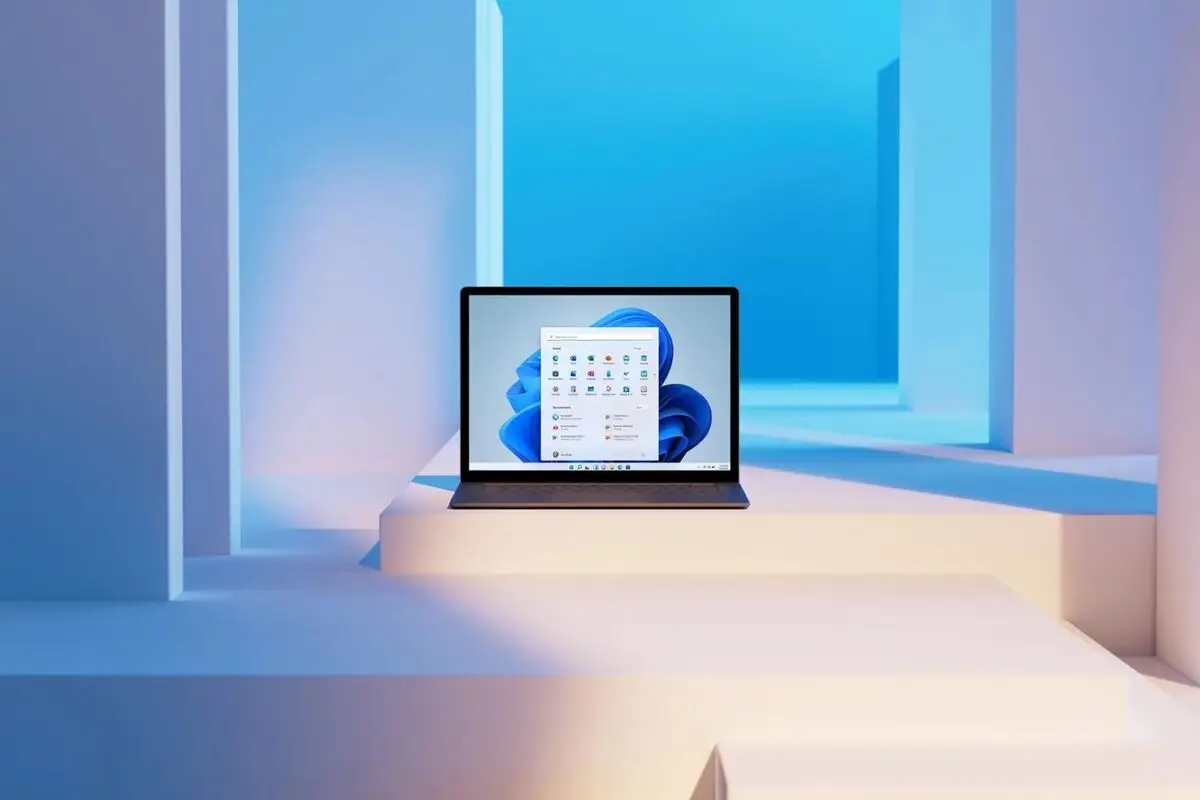
因此,您已经安装了 Windows 11,踢了众所周知的轮胎并试驾了——现在您想要回到久经考验且值得信赖的 Windows 10,直到新操作系统尘埃落定。 您可以卸载它而不必从头开始重新安装旧操作系统吗?
答案取决于您安装 Windows 11 的时间以及安装方式。 (注意:这与修复出现问题的 Windows 版本不同。)
让我们首先假设您没有使用 Insider 程序来获取 Windows 11。(并且您没有调整您的注册表以手动绕过任何硬件块。)相反,您获得升级是因为您的 PC 具有合适的处理器, TPM 芯片和其他必要物品。 如果是这样,并且您安装 Windows 11 的时间不超过 10 天,您可以转到“设置”>“系统”>“恢复”,然后选择“返回”。 这会将您的计算机恢复到安装 Windows 11 之前的 Windows 10 版本。系统将询问您是否要先检查 Windows 11 的更新; 拒绝并按照向导返回 Windows 10。
[相关:Windows 11 深入评测:Windows 10 大获成功]
重新启动,一切就绪。
如果您不打算安装 Windows 11 并在安装过程中暂停了怎么办? 如果操作系统提示您重新启动以完成向 Windows 11 的迁移,则更安全的做法是重新启动,完成安装,然后按照上述指导回滚到 Windows 10。
注意:Windows 11 应该只是为您提供新功能发布,不会自动安装; 您必须专门选择安装它。 也就是说,我听说至少有一个人说他们只是点击“检查更新”并开始安装。 当第三方安全软件做出用户不希望的选择时,我有时会看到这种情况。 根据我自己的经验,我没有发生过这种情况。 即便如此,我强烈建议您在不确定是否已采取任何措施来推迟或阻止更新时,切勿在非托管计算机上单击“检查更新”。 “非托管”由 Microsoft 定义为不受修补工具(如 WSUS、SCCM、Intune 或其他第三方修补平台)管理。 (如果你以某种方式结束了 Windows 11 而没有同意安装它,我很乐意在 Askwoody 论坛上听到它。)
为避免无意中更新到 Windows 11,请记住,如果您安装了 9 月累积更新(或更高版本),TargetReleaseVersion 设置现在提供了一种定义所需操作系统版本的新方法。 如果您在 Windows 10 专业版上有组策略,请深入到计算机配置>管理模板>Windows 组件>Windows 更新>适用于企业的 Windows 更新。 查找“选择目标功能更新版本”。 单击以启用它并在框中输入 Windows 10,“您希望接收哪个 Windows 产品的功能更新? 例如。 Windows 10。” (如果您使用的是 Windows 10 家庭版,您可以使用注册表项方法进行类似操作。)
如果您使用 Windows 11 的时间少于 10 天,您可以通过查询值来查看您还需要多长时间才能卸载它。 从提升的命令提示符(键入 cmd,单击鼠标右键并单击以管理员身份运行),您可以使用此 DISM 命令检查卸载窗口设置的值:
DISM /Online /Get-OSUninstallWindow
如果您未对默认值进行任何更改,则此值将为 10。如果您希望此值更长,请使用以下命令并将值设置为大于 2 天且小于 60 天。
DISM /Online /Set-OSUninstallWindow /Value:[days]
将该数字延长到 10 天之后,您可以有更多时间来评估 Windows 11。只需记下该期限何时结束,以便您可以轻松回滚到 Windows 10。 同样重要的是要记住,以前的版本将保存在一个名为 windows.old 的文件中,所以不要删除该文件。 因为它通常是一个大文件,所以它会被任何文件大小的程序标记。
如果超过默认的 10 天并且您无法再回滚到 Windows 10,您有两个选择:您可以继续使用 Windows 11 或重新安装 Windows 10。如果您继续使用 Windows 11,您可能需要 安装可选的月末非安全更新,因为微软将在几周内以加速的方式进行修复。
如果你发现有一些你无法忍受的问题——而且你不知道它什么时候会被修复——你唯一的选择就是全新安装 Windows 10。(因为你仍然有 Windows 10 的数字许可证 或 Windows 11,您无需担心找不到您可能再也找不到的产品密钥。)
首先确保您对数据进行了完整备份,因为将在现有数据之上进行安装。 您可以从 Windows 10 .iso 下载站点下载 Windows 10 介质,然后将计算机设置为从闪存驱动器启动。 通常,我发现这通常是该过程中最困难的部分——找到允许您进入 bios 以强制系统从闪存驱动器启动的组合键。
找到 Windows 10 .iso 文件后,您的 PC 将安装 Windows 10。接下来您需要进入设备管理器(单击搜索并键入“设备管理器”以调出它)。 寻找任何带有感叹号的硬件——这是缺少驱动程序的标志。 如果您缺少驱动程序,我建议您避免在网上随机搜索缺少的驱动程序; 去制造商的网站并在那里找到驱动程序。 大多数供应商允许您扫描计算机系统或搜索您的确切型号,以便您安装所需的驱动程序。
通常情况下,任何缺失的设备驱动程序都会在安装主板或固件更新后添加。 如果您多年前组装了自己的计算机,希望您出于此目的将所需的驱动程序放在已保存的驱动器或闪存驱动器上。










